iOS 15刚刚公开宣布,每个人都对苹果移动平台的最新更新感到兴奋。新的迭代带来了很多隐私更改以及新功能可帮助您充分利用 iPhone。苹果还推出了许多改变视频通话现在允许群组通话、共享游戏,甚至允许安卓用户加入通话。
如果你一直关注最新消息,那么你可能听说过 iOS 15 中的新焦点模式。那么它到底是什么?如何在所有设备上禁用它?让我们来看看吧!
什么是 iOS 15 焦点?
对于许多希望在重要会议期间避免使用手机的商务人士来说,“请勿打扰”一直是他们最好的朋友。但并不是每个人都想避免各种形式的联系,有时您可能希望与某些家庭成员保持联系,同时避免随机陌生人打来不必要的电话。苹果一直在努力寻找解决这个问题的方法,Focus 是该公司试图帮助为用户提供定制的请勿打扰体验的尝试。
使用焦点模式,您可以创建某些例程,将某些呼叫者列入黑名单,同时将您希望保持联系的用户列入白名单。您还可以将应用程序、联系人和其他形式的通信列入黑名单。 iOS 15 中 Focus 提供的这些特定例程可帮助您根据您的位置、日期、工作例程等创建环境请勿打扰场景。
这样,您就可以在工作上有一个单独的焦点例程,同时在个人时间上也有一个单独的焦点例程。同样,您也可以为您的旅行时间制定专门的例程,这可以帮助您专注于道路,同时避免分心。
Focus 是否在您的 Apple 设备之间同步?
是的,当前与您的 Apple ID 关联的所有 Apple 设备默认启用焦点模式。这意味着,为一台当前设备打开特定的焦点模式例程也会为与您当前 Apple ID 关联的所有其他设备打开相同的例程。但是,如果您希望在设备上使用不同的焦点模式例程,可以轻松关闭此设置。
首先,禁用所有设备上的焦点(可选)
在禁用所有设备上的 Focus 自动设置之前,我们先关闭一台设备上的 Focus,以便在所有其他设备上关闭 Focus。之后,我们将讨论禁用自动设置,以便关闭和打开焦点不会影响其他设备。如果您已根据需要在设备上启用或禁用了焦点模式设置,请跳过本部分。
滑动即可访问 iOS 设备上的控制中心。找到后,点击“焦点”控制中心模块。如果您没有看到“焦点”标签,它应该显示为您已启用的焦点模式的名称,例如。 “请勿打扰”。
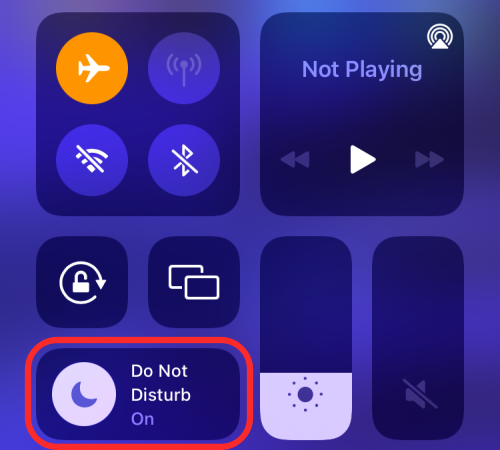
现在点击当前活动的焦点例程将其禁用。
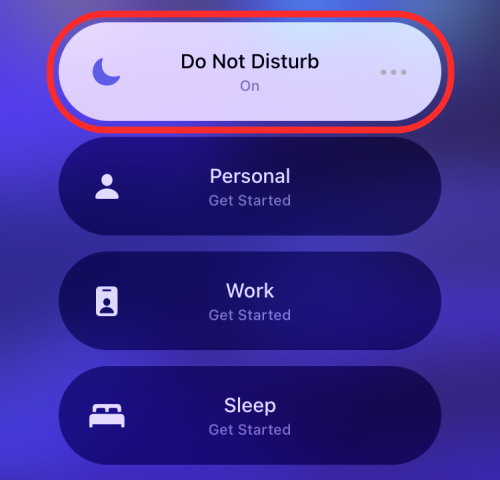
现在,所选例程将在与您的 Apple ID 关联的所有 Apple 设备上禁用。
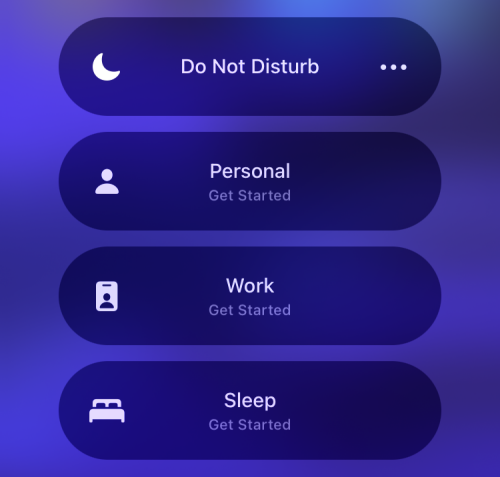
如何将焦点限制在一台设备上
如果您不想在一台设备上更改焦点时也更改所有设备上的焦点,那么这很容易实现。这样,当您在 iPhone 上打开 Focus 时,它不会在其他 iOS 设备(包括 iPad 和其他 iPhone)上自动打开。
以下是如何防止焦点模式在其他设备上更改。如果您的家庭成员的设备与您的 ID 关联,这将非常有用。请按照以下指南开始操作。
打开设备上的“设置”应用程序,然后点击“焦点”。
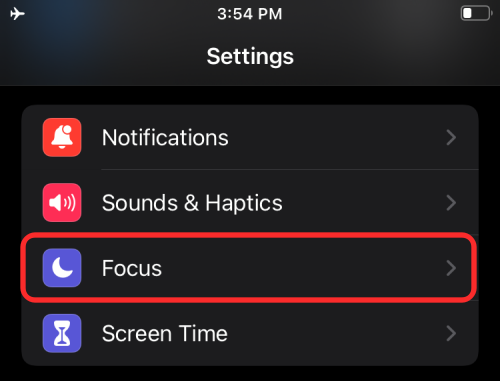
现在禁用“跨设备共享”的切换。
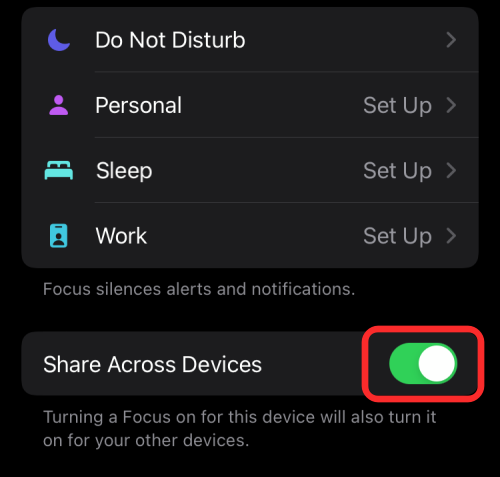
就是这样!现在,对焦点模式的任何更改都将仅隔离到您的设备。
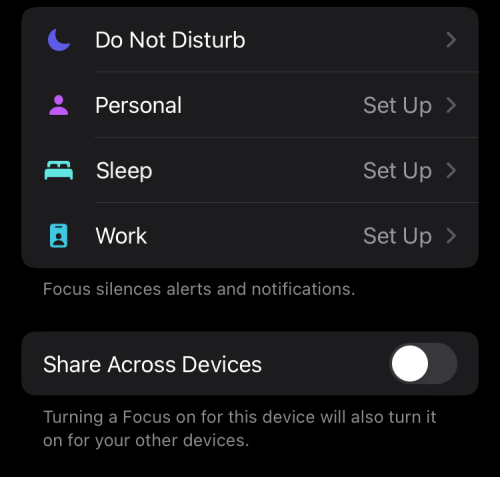
我们希望本指南可以帮助您轻松禁用 iOS 15 上的焦点模式。如果您对我们还有任何疑问,请随时在下面的评论部分中提出。

